如何在Word中设置奇偶页不同的页眉页脚
翻译:简体中文,更新于:2024-05-29 15:25
概要:临近毕业季,相信不少同学在撰写完毕业论文后,都对要设置论文格式十分头疼,尤其是页眉页脚的设置。因为很多学校都对毕业论文的页眉页脚有特殊要求,比如奇数页要写“硕士毕业论文”,偶数页要写论文题目,那么到底该怎样快速给文章设置奇偶页不同的页眉页脚呢?虽然可以直接在Word中设置,但是很容易出错造成其它格式的混乱,因此接下来给大家分享一个特别的方法,不仅能够简单高效的给Word文章设置奇偶页不同的页眉页脚,还支持批量处理,有再多文件也不怕。
使用场景
批量添加或修改Word文档的页眉页脚,既可以在所有页设置,也可以通过区分首页或非首页、奇偶页以及首页和奇偶页来设置。
效果预览
处理前
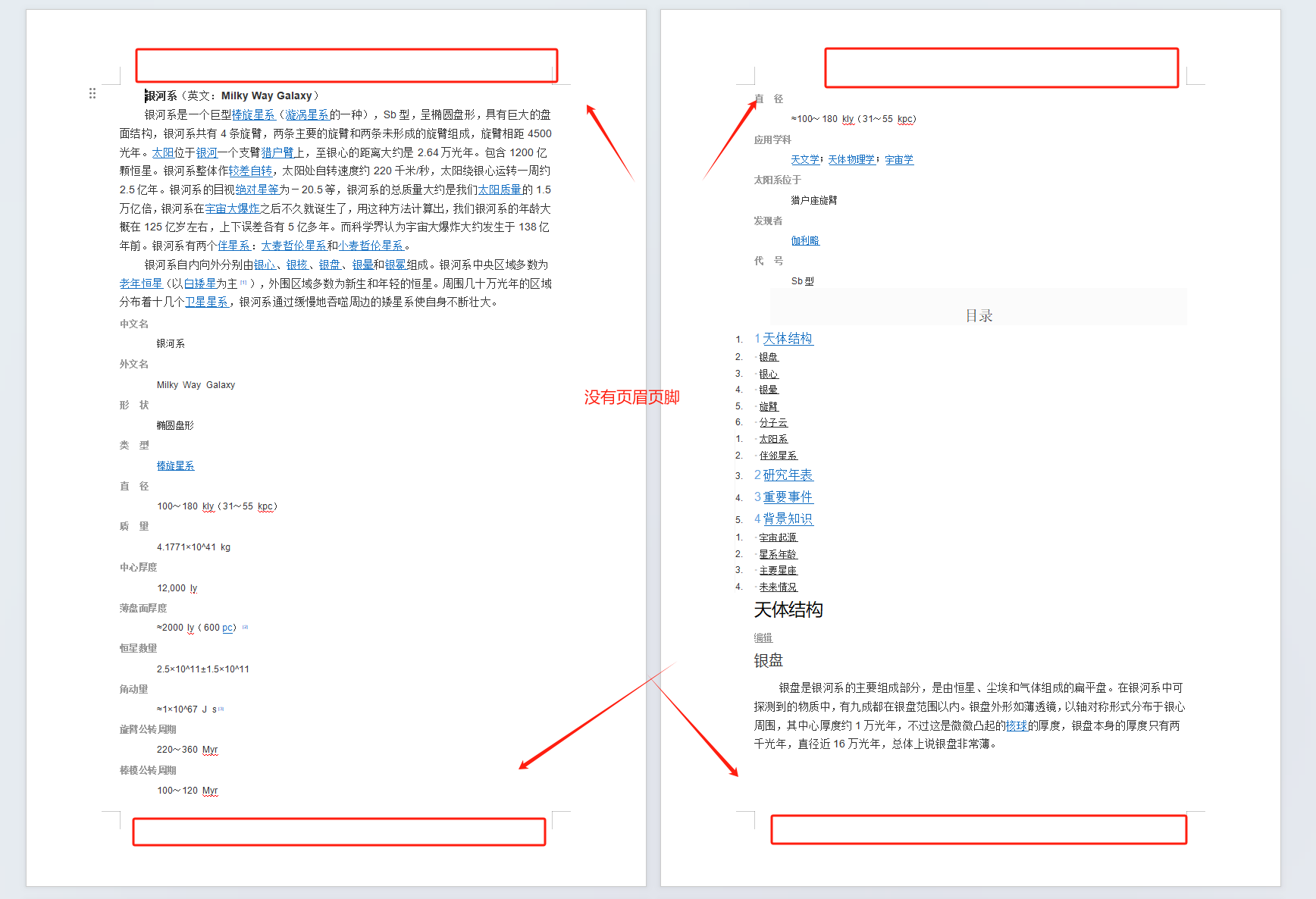
处理后
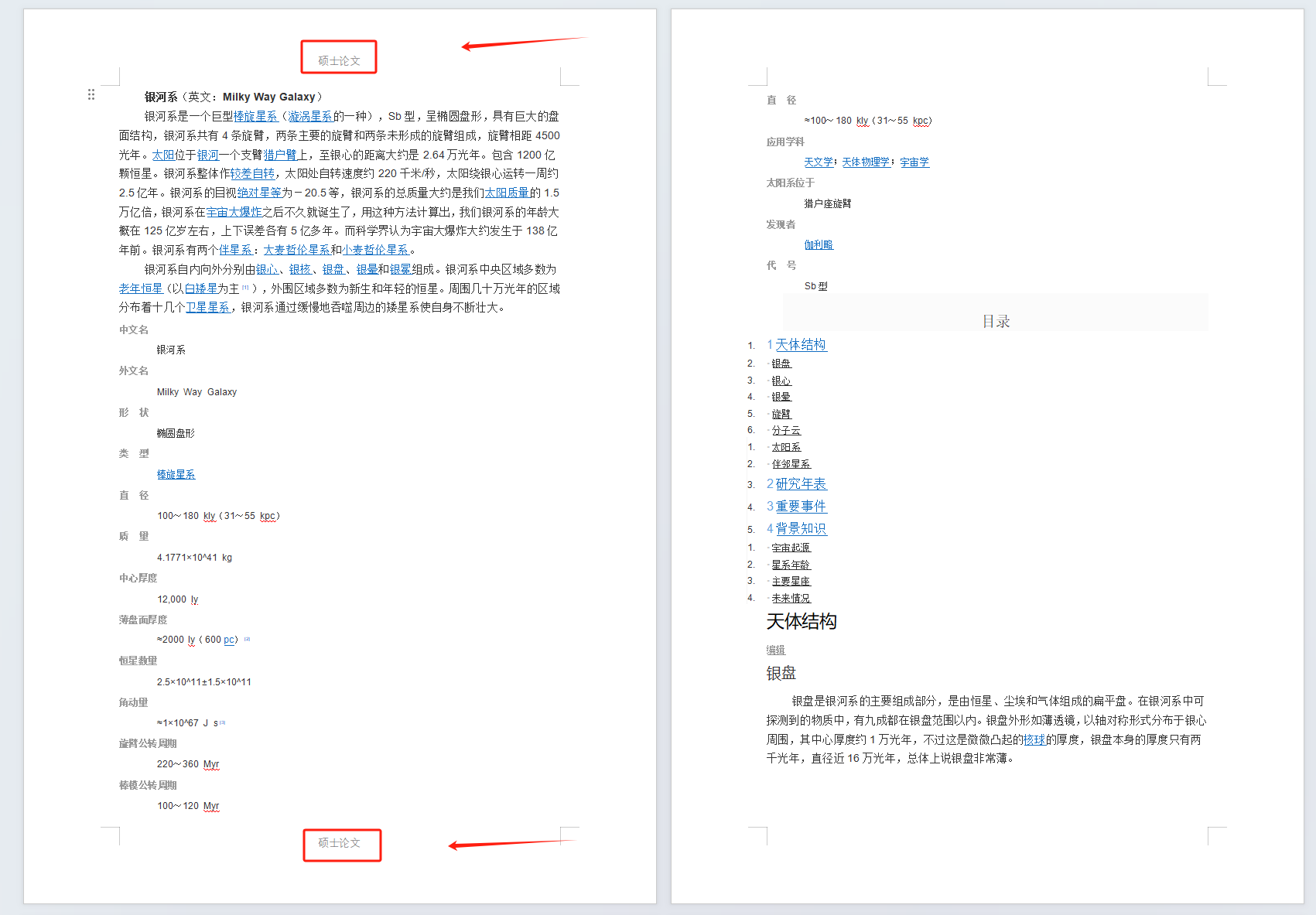
操作步骤
1.先打开下面这个工具箱,点击“文件内容”,然后找到“添加Word页眉页脚”功能并点击进入。
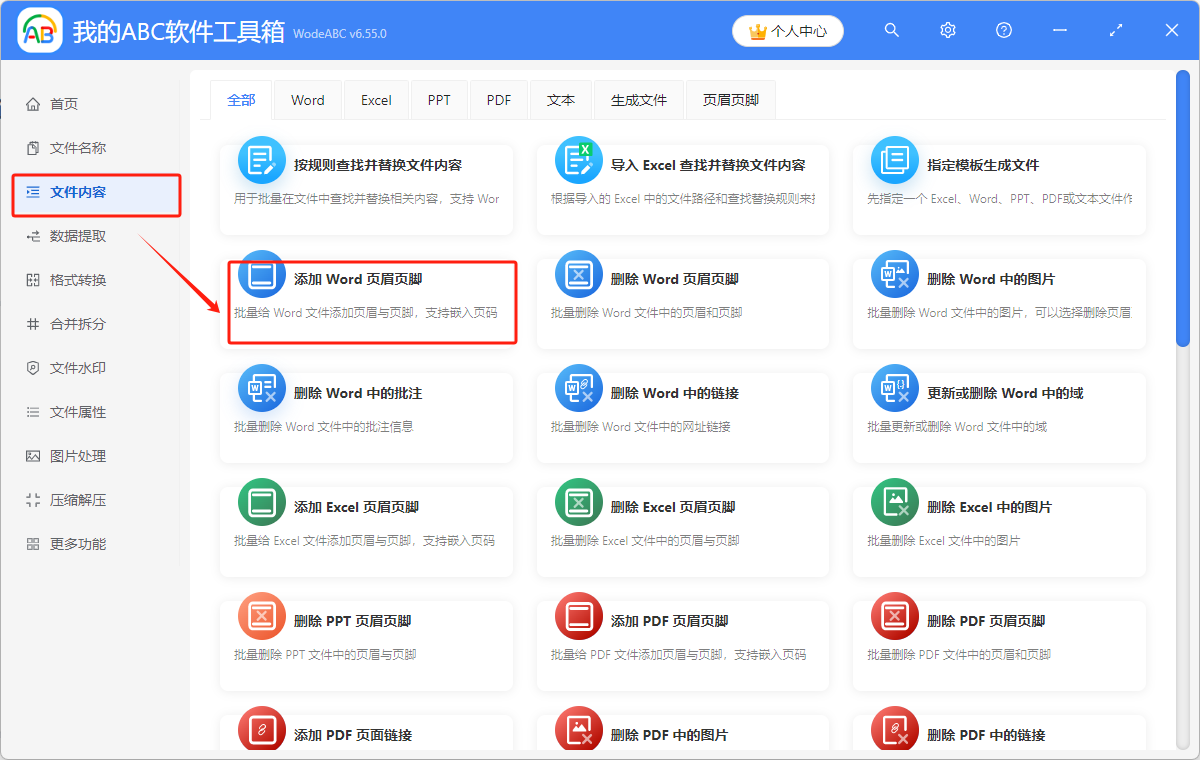
2.进入后,可以直接将文件拖进来,也可以点右上角的添加文件或者从文件夹中批量导入文件。
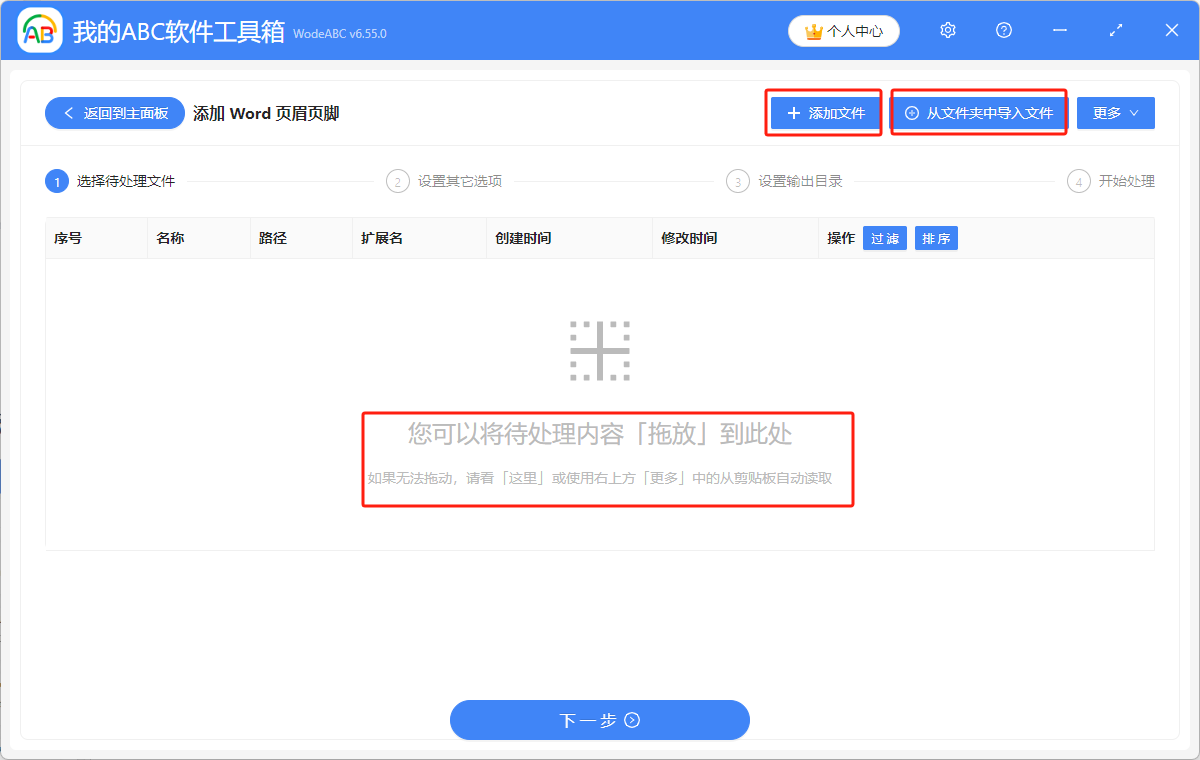
3.然后点击下一步,选择“输入的文本内容”,需要注意的是选择此选项的话只能设置纯文本,接着选择“页眉页脚”,位置居中,重点是展示类型选“区分奇偶页”,修改的内容根据自身需求自行选择。
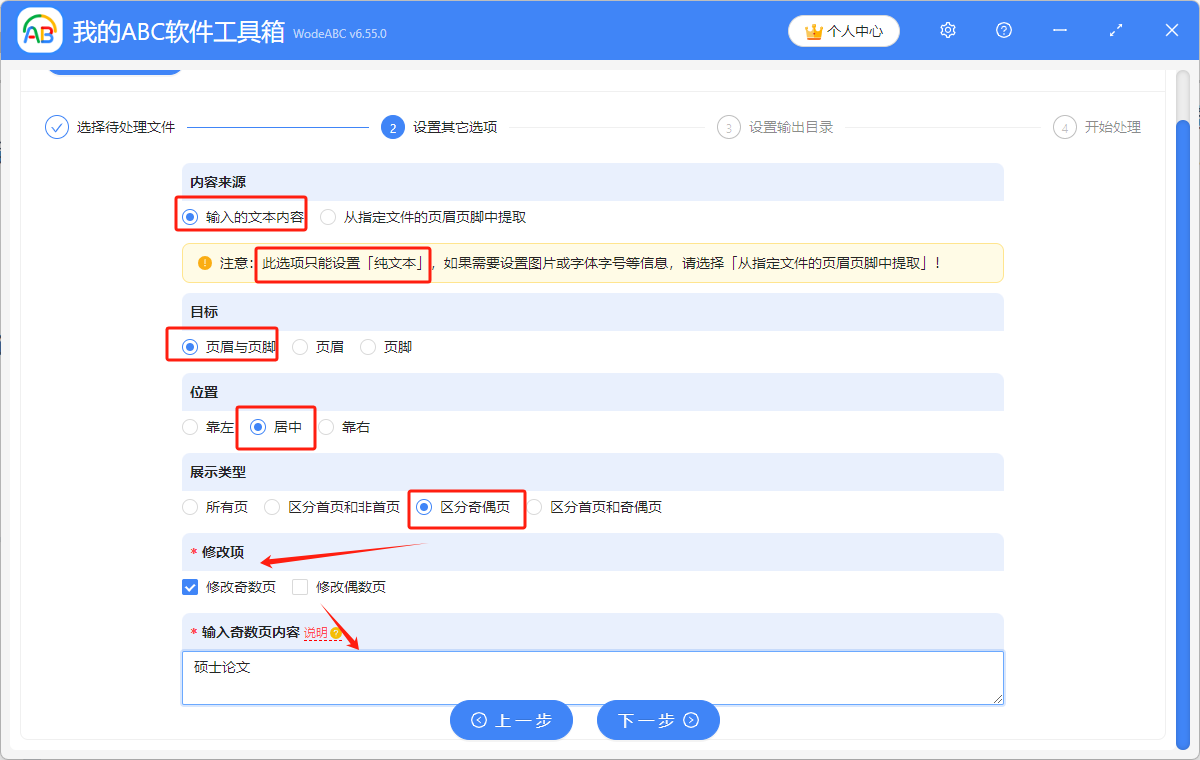
4.接着设置好文件保存位置后,等待片刻,在看到处理完成的绿色标志后就可以了。
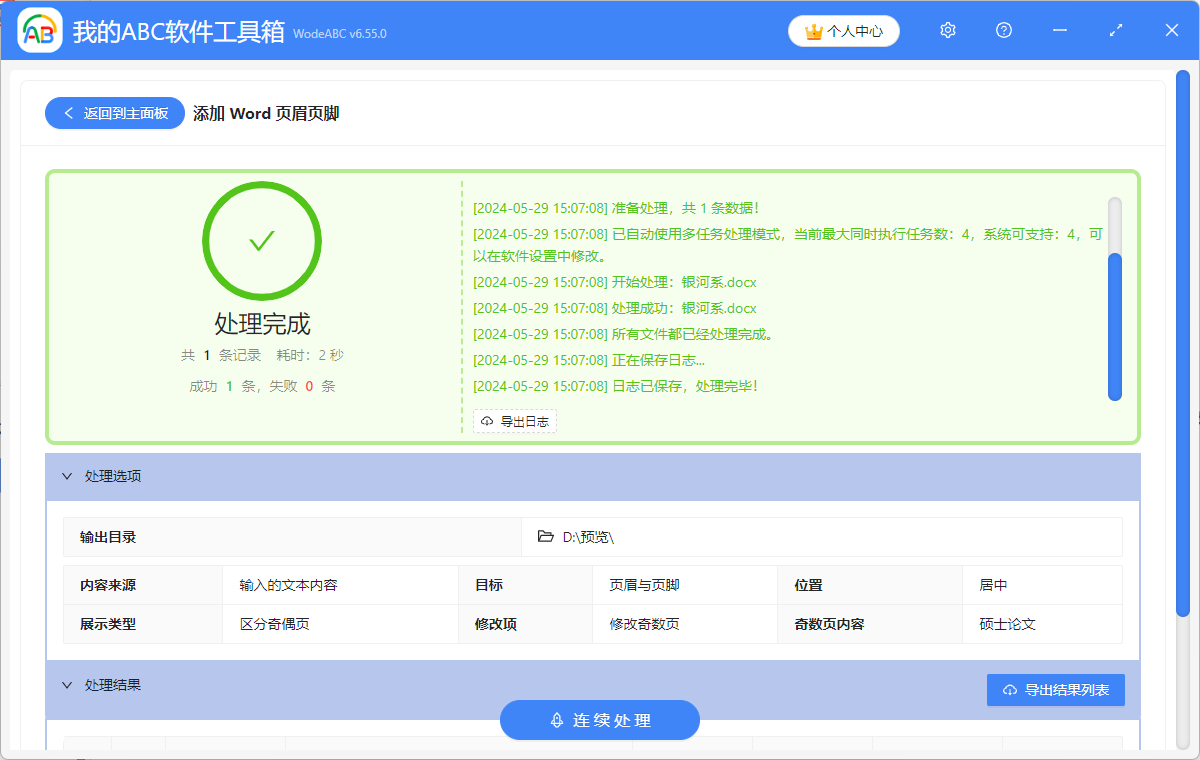
以上演示的只是针对区分奇偶页来设置文档的页眉页脚,如果有需要根据其它方式比如区分首页和非首页、首页和奇偶页,也可以在此功能中实现,具体操作步骤可参考上图。
声明:网站中的图文、视频等内容均仅限于制作该内容时所使用的软件版本和操作环境,如后续因产品更新导致您的操作与网站上的内容不一致请以实际为准!